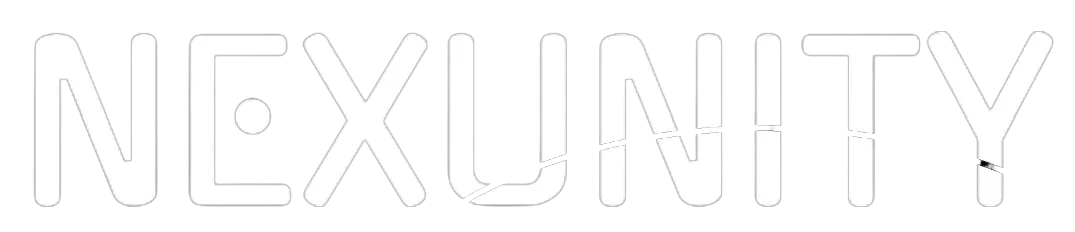【HALCON】set_window_extents 関数について - ウィンドウの表示範囲設定

2024-09-12
2024-09-12
HALCONのset_window_extents関数は、ウィンドウの表示範囲や位置、大きさを設定するための関数です。この関数を使用することで、ウィンドウの位置やサイズをカスタマイズし、特定の解像度やレイアウトに合わせた表示設定を簡単に行えます。複数のウィンドウを使ったデータ表示やレイアウト管理にも便利です。
set_window_extents 関数の概要
set_window_extents関数は、指定されたウィンドウの表示範囲(位置と大きさ)を設定します。これにより、表示領域を指定の解像度に合わせたり、画面内の特定のエリアにウィンドウを配置することが可能です。特に、複数のウィンドウを管理したり、レイアウトを細かく調整したい場合に役立ちます。
使用方法
基本的な使用方法は以下の通りです。
set_window_extents(WindowHandle, X, Y, Width, Height)
WindowHandle
表示範囲を設定するウィンドウの識別子。X
ウィンドウの左上のx座標。Y
ウィンドウの左上のy座標。Width
ウィンドウの幅。Height
ウィンドウの高さ。
具体例
以下に、set_window_extents関数を使用してウィンドウの表示範囲を設定する例を示します。
* ウィンドウの表示範囲をx=100, y=100の位置に幅800、高さ600で設定
set_window_extents(WindowHandle, 100, 100, 800, 600)
この例では、ウィンドウを画面の座標(100, 100)に配置し、幅を800ピクセル、高さを600ピクセルに設定しています。これにより、表示範囲を明確に指定し、ウィンドウのレイアウトを調整できます。
応用例
set_window_extents関数は、以下のようなシナリオで特に有効です。
-
複数ウィンドウの管理
複数のウィンドウを同時に表示し、それぞれのウィンドウの位置とサイズを指定して効率的にレイアウトを管理します。 -
カスタムインターフェースの作成
特定のサイズや位置にウィンドウを配置することで、ユーザーインターフェースをカスタマイズし、特定のアプリケーション要件に合わせた表示環境を作成します。 -
デモやプレゼンテーション
複数の解析結果や画像を同時に表示し、各ウィンドウを適切な位置に配置することで、わかりやすいデモやプレゼンテーションを実現します。
まとめ
HALCONのset_window_extents関数は、ウィンドウの表示範囲をカスタマイズするための便利なツールです。この関数を使用することで、複数のウィンドウを効率的に管理し、レイアウトを柔軟に調整できるため、視覚的に整理された表示環境を実現することが可能です。